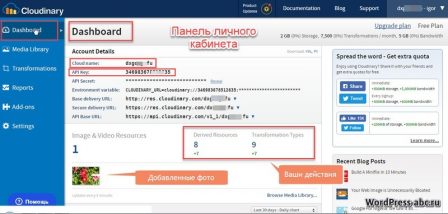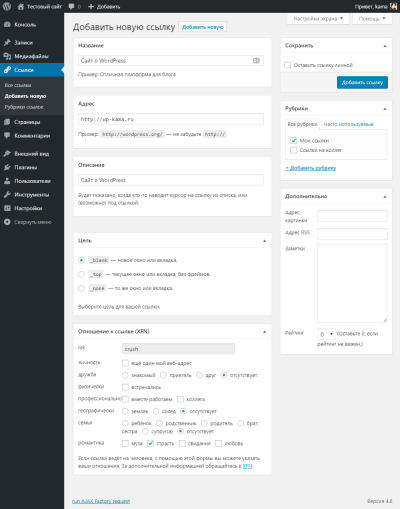Сменить логотипы WordPress на свои в админ-панели и при входе на сайт (страница wp-login.php).
Возможно это не очень красиво по отношению к разработчикам, но разработчики WordPress сами предоставляют такую возможность, по средствам фильтров, так упрощающих настройку WordPress, без редактирования исходных файлов.
Разработчики WordPress щедрые ребята и работают во имя прогресса, а не за лишнюю копеечку в свой карман, за что стоит отдать им должное.
Ниже я познакомлю вас с фильтрами с помощью которых, можно сменить логотипы WordPress на свои.
Меняем логотип в админ-панели
Для этого используем хук admin_head, благодаря которому пропишем своё фоновое изображение для html элемента #header-logo:
function my_admin_logo() { echo ' <style type="text/css"> #header-logo { background:url('.get_bloginfo('template_directory').'/images/favicon_ls.jpg) no-repeat 0 0 !important; } </style>';
}
add_action('admin_head', 'my_admin_logo');
Этот код нужно вставить в файл темы functions.php
В данном примере картинка находится в папке images нашего шаблона и называется она favicon_ls.jpg. Размер этой картинки для версий WordPress 3.2+ должен быть 16х16 пикселей (для ранних версий 32х32 пикселя). Картинку разумеется нужно создать заранее. В итоге получится у нас следующие:
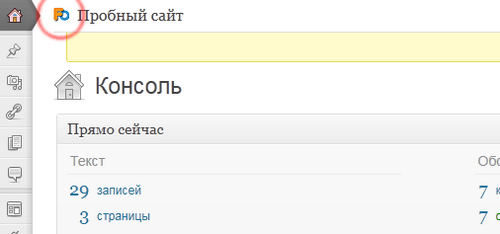
В качестве альтернативного варианта можно использовать файл favicon.ico (иконка сайта). Я для всех своих сайтов создаю такой файл и располагаю его в папку шаблона. favicon.ico символизирует домен сайта в результатах поиска в Яндексе, показывается во вкладках/закладках в браузере и используется в различных каталогах, поэтому, мне кажется, каждый сайт должен иметь свою иконку, причем очень желательно уникальную.
Для создания иконок я использую программу Icon Lover (ссылку на скачивание к сожалению не знаю), программа платная.
Чтобы выставить иконку в качестве фоновой картинки (файл лежит в папке темы), измените /images/favicon_ls.jpg на /favicon.ico.
Меняем лого при входе (wp-login.php)
Следующим шагом поменяем логотип на странице входа на сайт wp-login.php. Также создаем картинку с размерами 326х67 пикселей, кладем её в папку images нашей темы и вставляем такой год в functions.php:
function my_login_logo(){ echo ' <style type="text/css"> #login h1 a { background: url('. get_bloginfo('template_directory') .'/images/logo.jpg) no-repeat 0 0 !important; } </style>';
}
add_action('login_head', 'my_login_logo');
Вот что у нас получится:


Теперь, можно еще изменить атрибуты тега <a>: href (ссылка на сайт wordpress.org) и title (надпись: сайт работает на WordPress).
Делаем это опять через фильтры:
/* Ставим ссылку с логотипа на сайт, а не на wordpress.org */
add_filter( 'login_headerurl', create_function('', 'return get_home_url();') ); /* убираем title в логотипе "сайт работает на wordpress" */
add_filter( 'login_headertitle', create_function('', 'return false;') );
Теперь, при клике по логотипу (по ссылке) нас перекинет на главную страницу сайта, а не на wordpress.org и при наведении на логотип мы не увидим надпись «Сайт работает на WordPress».
Весь код целиком
/* Меняем картинку логотипа WP в админке */
function my_admin_logo() { echo '<style type="text/css">#header-logo { background:url('.get_bloginfo('template_directory').'/images/favicon_ls.jpg) no-repeat 0 0 !important; }</style>';
}
add_action('admin_head', 'my_admin_logo'); /* Меняем картинку логотипа WP на странице входа */
function my_login_logo(){ echo '<style type="text/css">#login h1 a { background: url('. get_bloginfo('template_directory') .'/images/logo_ls.jpg) no-repeat 0 0 !important; }</style>';
}
add_action('login_head', 'my_login_logo');
/* Ставим ссыллку с логотипа на сайт, а не на wordpress.org */
add_filter( 'login_headerurl', create_function('', 'return get_home_url();') );
/* убираем title в логотипе "сайт работает на wordpress" */
add_filter( 'login_headertitle', create_function('', 'return false;') );
Не забудьте проверить наличие картинок по адресам путь_до_шаблона/images/favicon_ls.jpg и путь_до_шаблона/images/logo_ls.jpg. В случае необходимости измените адреса в коде.
П.С. Логотипы использованные в примерах принадлежат их авторам.